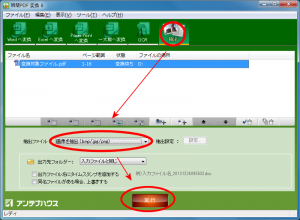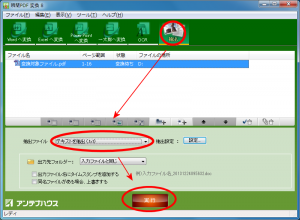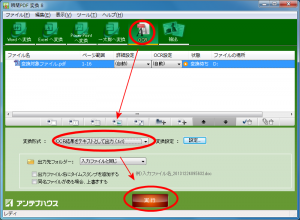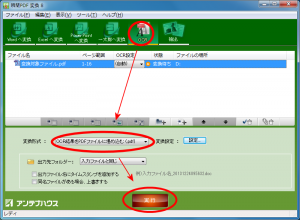「瞬簡PDF for Cloud」は、クラウド上の変換サービスです。
PDFや画像ファイルをブラウザーからアップロードするだけで、MS Office文書、透明テキスト付PDFに変換し、結果を「Dropbox」「Evernote」「Google Drive」などストレージ型クラウドサービスに保存したり、メールで受け取れます。
詳しい情報は、
http://cloud.antenna.co.jp
瞬簡PDF for Cloudのサイト
をご覧ください。
今回は、「瞬簡PDF for Cloud」をお使いのユーザの声を紹介します。
慶應義塾大学 メディアセンター K様
『瞬簡PDF for Cloud』は、横書き日本語では認識率は高く、表や章番号の処理が比較的良好。
旧仮名や仏語などの認識にはエラーが生じやすい傾向にあるが、通常の日本語オフィス文書などに最適化されているように見受けられる。
他サービスでよく見られるような、ひとつの文章中でフォントの種類やサイズが変わってしまう傾向が少なく、保存されたファイルをそのまま読むうえでは、比較的見やすいように感じる。
文中に、認識、認識率とあるのは、「瞬簡PDF for Cloud」のOCR機能による画像からの文字認識とその認識率のことです。
「瞬簡PDF for Cloud」は、OCR機能によって、画像から文字を認識してテキストデータを生成し、MS Office文書や透明テキスト付きPDFにすることができます。その機能をお使いになっての感想です。
搭載しているOCRは、現代日本語のビジネス文書がターゲットですので、ご指摘の通り、日本語でも旧仮名や、英語以外の外国語の認識は、不得手です。
今後の課題とさせていただきます。
ユーザからの声は、
http://cloud.antenna.co.jp/intro/example.aspx#example02
ユーザーズボイス
に集めていきます。
ご使用になってのご意見、ご感想は、
cloud_info@antenna.co.jp
宛に、メールでお願いいたします。